电脑里面录音 电脑自带录音机怎么录制电脑内的声音
电脑里的录音是一种非常方便的方式来记录重要的会议、讲座或者电话谈话,而电脑自带录音机则是一种简单而有效的工具,可以帮助我们快速、轻松地录制电脑内的声音。无论是想要保存网上播放的音乐、记录在线视频的声音,还是想要备份语音聊天的内容,使用电脑自带录音机都可以轻松实现。只需要打开录音机软件,选择录制声音的来源,点击开始录音按钮,就可以开始录制电脑内的声音了。这种简单易用的工具不仅可以帮助我们记录重要的信息,还可以方便我们在需要的时候随时回放和分享。
具体步骤:
1.我们点击电脑桌面左下角的windows图标,在弹出的选项中点击『控制面板』,在控制面板页面点击『硬件和声音』;
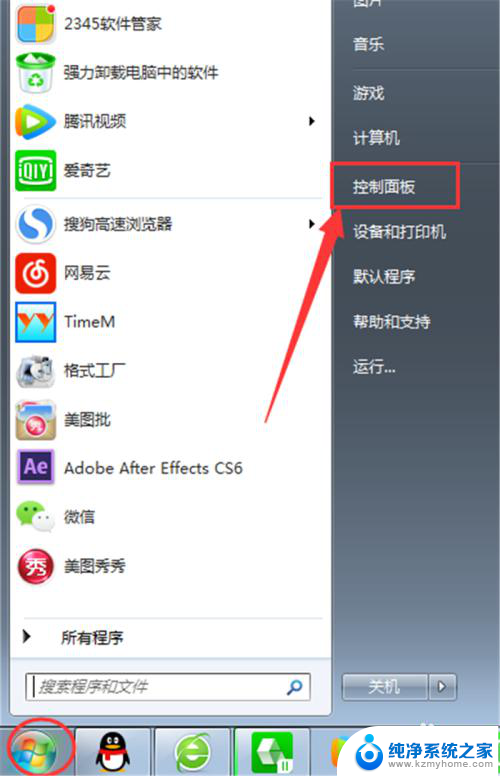

2.点击『声音』选项里的『管理音频设备』,在『声音』设置页面点击左上角的『录制』;
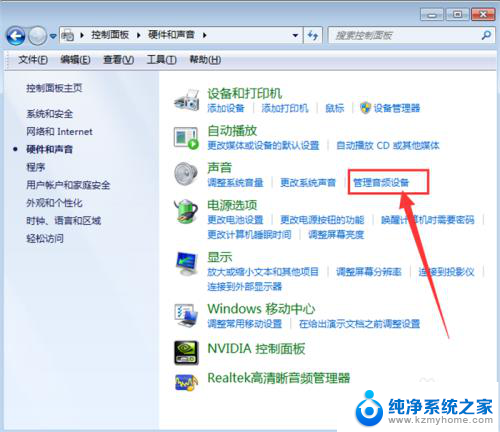
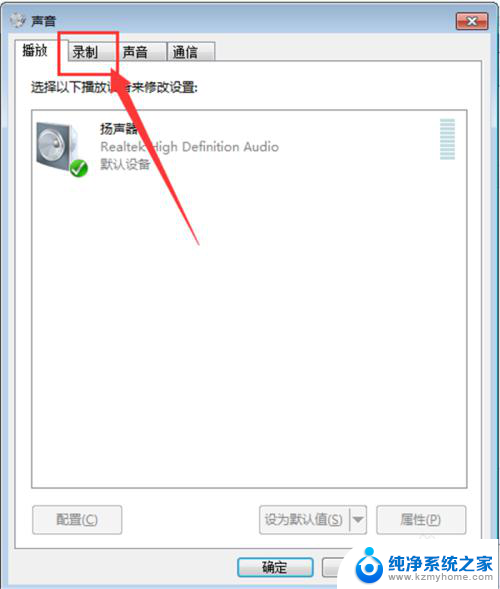
3.鼠标右键点击麦克风所在方框里的空白位置,在弹出的选项中点击『显示禁用的设备』。这时会弹出一个『立体声混音』,我们用鼠标右键单击『立体声混音』,然后点击『启用』;
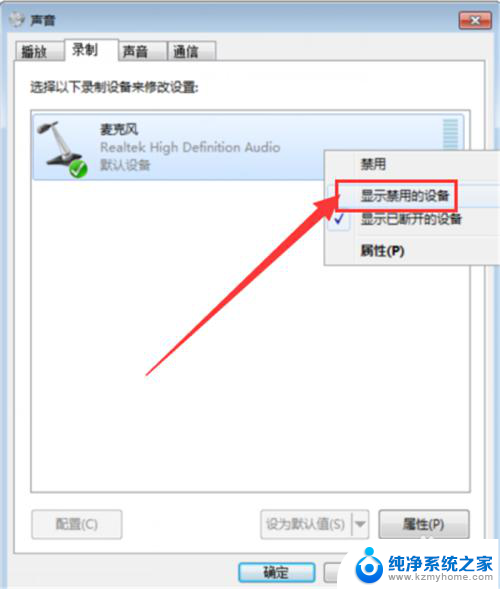
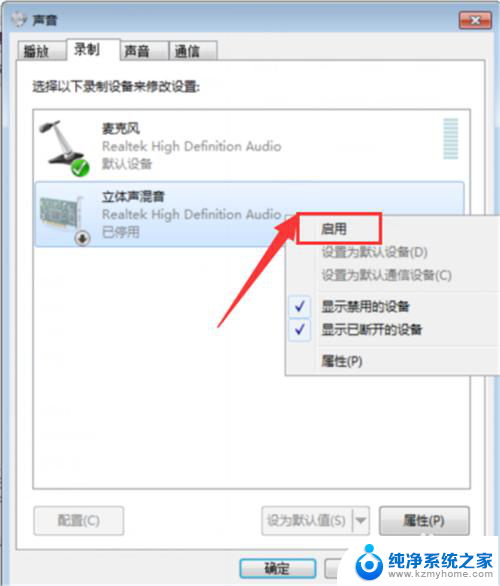
4.点击右下角的『设为默认值』,把立体声混音设为默认设置。为了避免录音时电脑外其他声音也录制进去,我们鼠标右键单机『麦克风』-『禁用』,把麦克风功能关闭;
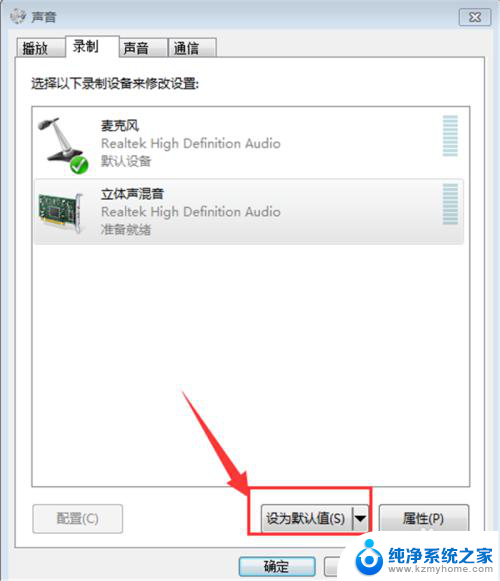
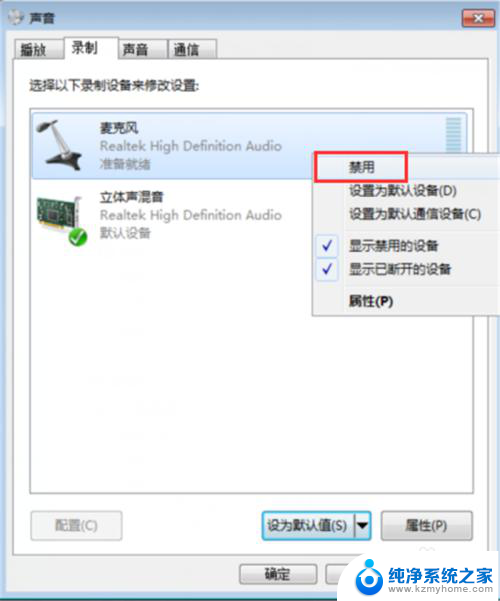
5.双击『立体声混音』,在立体声混音属性里点击菜单栏的『级别』。拉动滑竿把立体声混音的数值调整到最大,然后点击菜单栏里的『高级』,选择录音室的质量后,点击右下角的『应用』-『确定』;
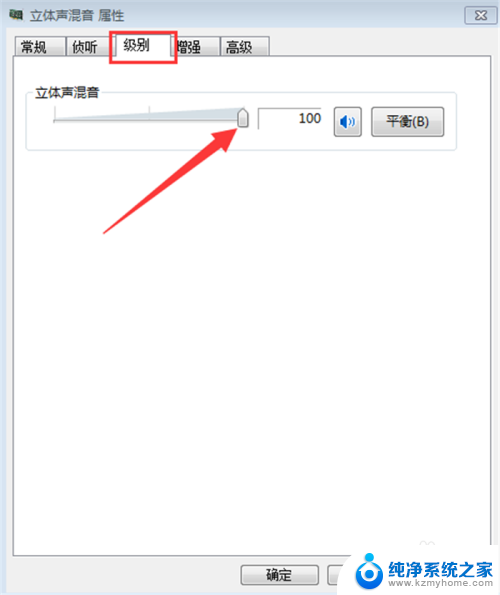
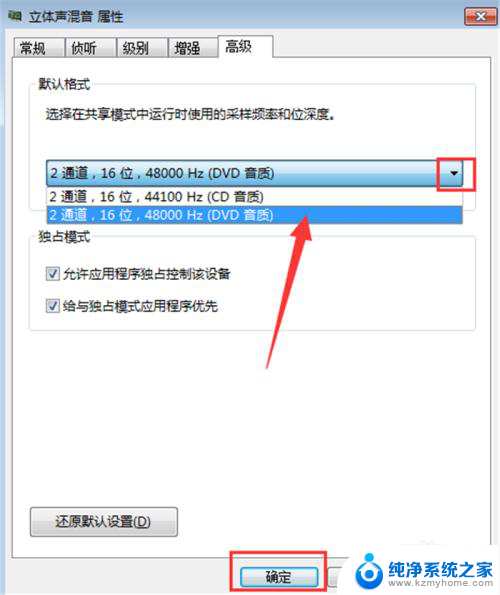
6.回到声音录制设置页面后,继续点击『确定』,到这里我们就可以打开录音机了,鼠标左键点击电脑桌面左下角的windows图标-『所有程序』;
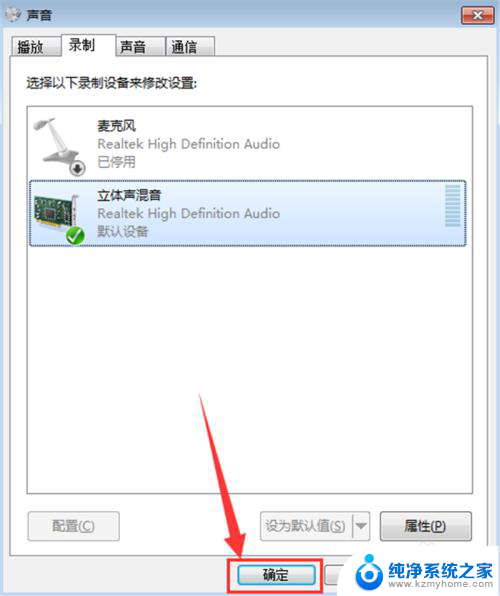
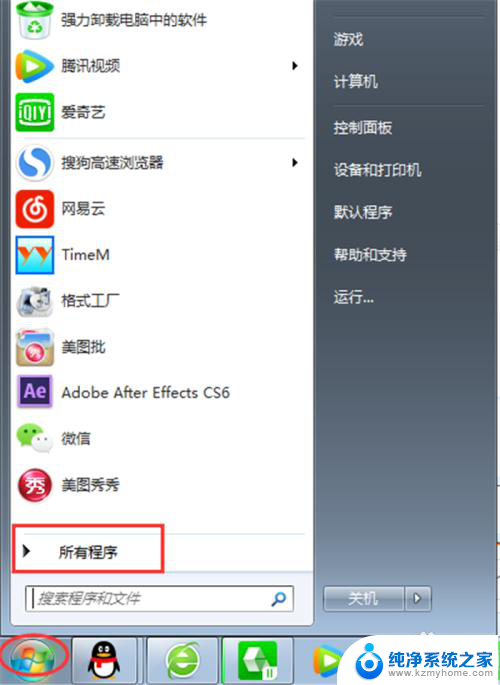
7.在所有程序页面找到『附件』-『录音机』;
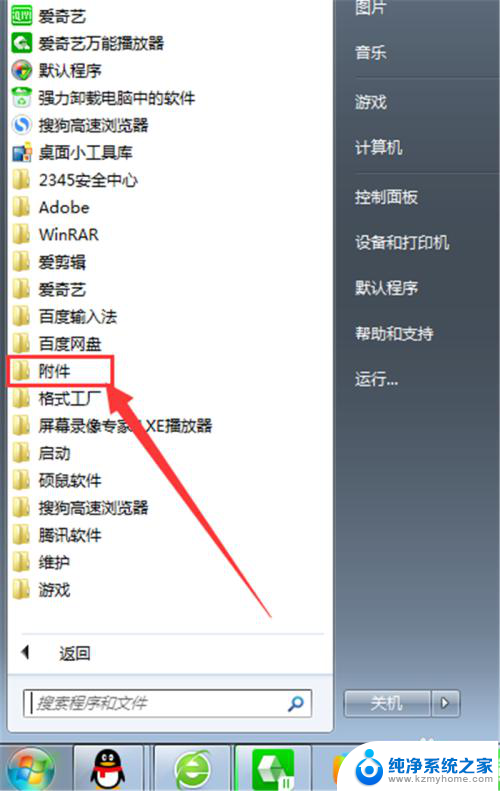
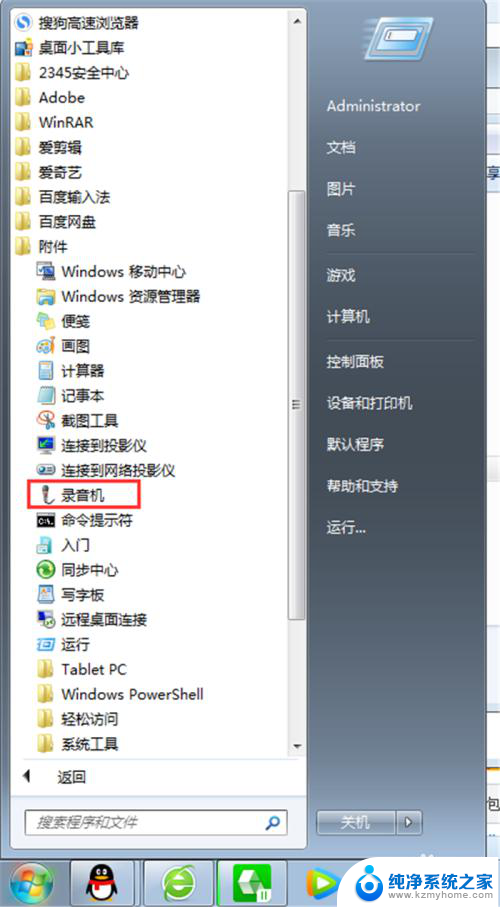
8.鼠标右键点击『录音机』-『打开』,点击录音机里的录制按钮就可以录制了。
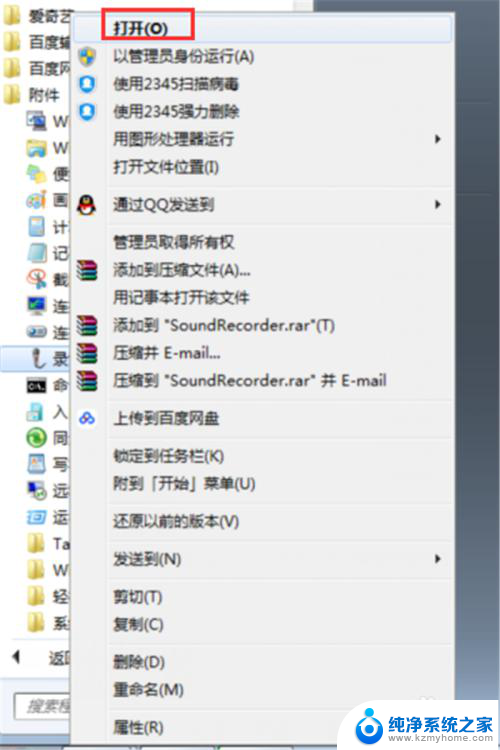

9.为了方便打开录音机功能,我们可以将桌面快捷方式发送到电脑桌面,即鼠标右键点击录音机-『发送到』-『桌面快捷方式』。
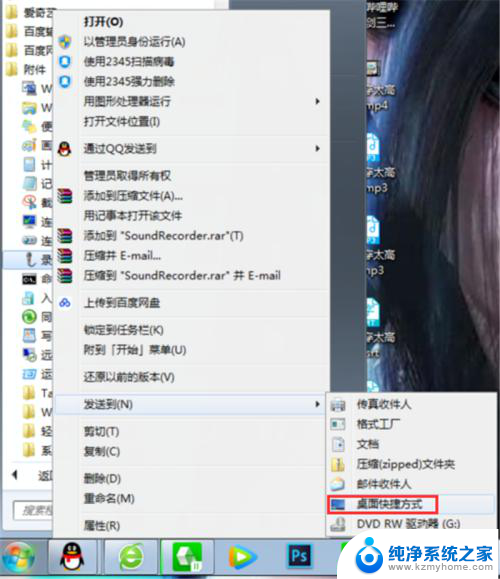
以上就是电脑里录音的全部内容,如果有任何疑问,请参考小编提供的步骤进行操作,希望对大家有所帮助。
电脑里面录音 电脑自带录音机怎么录制电脑内的声音相关教程
- 录电脑内部的声音 电脑自带录音机录制电脑内部声音的方法
- 电脑声音录制怎么设置 用电脑自带录音机录制电脑声音的步骤
- 电脑视频怎么录屏带声音 电脑如何录制屏幕视频带声音
- 怎么用电脑录制音频 怎样用电脑自带录音机捕捉内部声音
- 苹果录屏怎么录到自己的声音 iPhone录屏怎么录制内置声音
- 录屏如何录制手机内部声音 录制手机内部声音的方法
- 苹果手机自带录屏怎么录声音 iOS录屏如何开启内置声音
- 怎么录屏录不到外面的声音 如何在录制视频时只录制主体声音而不录制背景声音
- apple录屏怎么录声音 iOS录屏内置声音怎么录制
- 输入设备 立体声混音 如何录制电脑内部声音的软件
- 多个word在一个窗口打开 Word如何实现多个文件在一个窗口中显示
- 浏览器分辨率怎么调整 浏览器如何设置屏幕分辨率
- 笔记本电脑开不了机怎么强制开机 笔记本电脑按什么键强制开机
- 怎样看是不是独立显卡 独立显卡型号怎么查看
- 无线网络密码怎么改密码修改 无线网络密码如何更改
- 电脑打印机找 电脑上如何查看设备和打印机设置
电脑教程推荐